O roleta online é uma ferramenta online projetada para ajudar os usuários a tomar decisões facilmente. É uma ferramenta colorida e interativa que permite inserir várias entradas, alterar a ordem e o peso, além de realizar outras ações de personalização.
Este roleta aleatória pode ser usado para tudo. Não importa o tipo de decisão que você esteja tentando tomar. Mesmo que esteja com dificuldades para responder a um simples SIM ou NÃO, você pode contar com nossa ferramenta de tomada de decisão para tomar uma decisão rápida e imparcial.
O roleta online é totalmente gratuito e pode ser usado sem qualquer tipo de registro obrigatório.
Aqui está um guia sobre como você pode usar todas as diversas funções e recursos da nossa roleta giratória.
Há duas maneiras diferentes de inserir texto/entradas na roleta giratória.
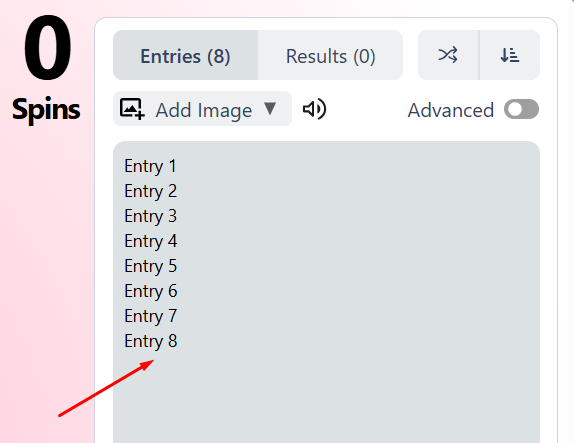
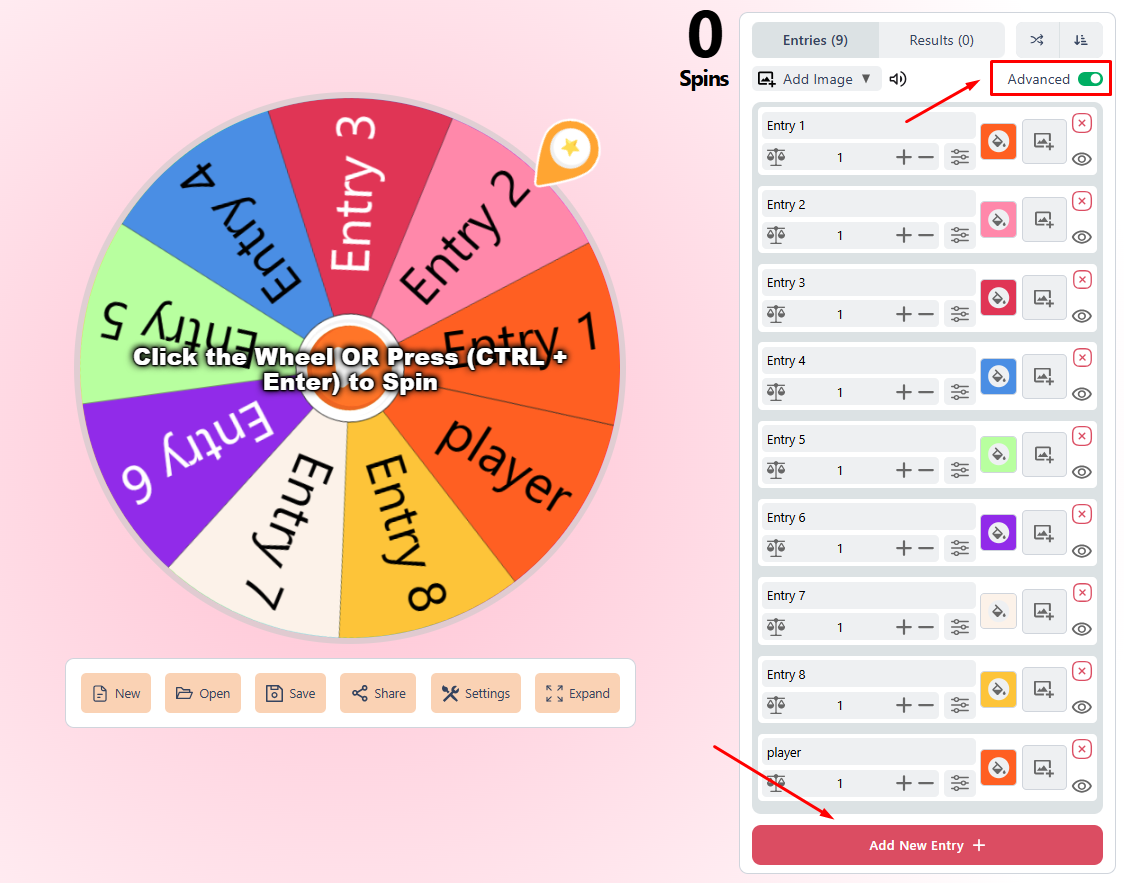
Nossa roleta de decisão também permite que você insira uma imagem como entrada regular. Clique no botão Adicionar Imagem e selecione "Adicionar imagem como entrada".
Após a adição, você pode editar e personalizar as entradas. Aqui estão algumas das opções que você pode usar:
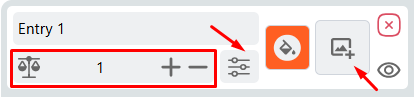
Você também pode usar todas essas funções e opções para personalizar totalmente as entradas.
Observação: O botão "Alternar Visibilidade" permite ocultar ou exibir uma fatia específica na roda.
Veja como você pode personalizar a aparência do roleta das decisões para atender às suas necessidades e preferências exatas:
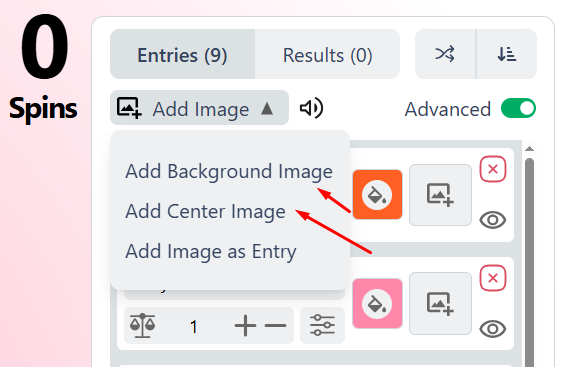
Se necessário, você pode classificar e embaralhar as fatias na roda.
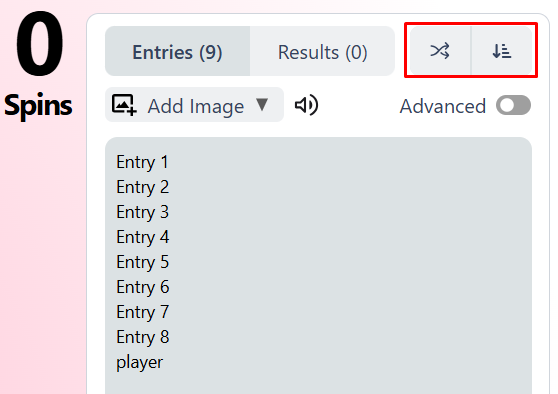
Após fazer todas as modificações na roleta giratória, gire-a clicando no centro dela. Você também pode usar a combinação de teclas CTRL + Enter para iniciar o processo. Aguarde alguns segundos enquanto a roda gira e seleciona uma das entradas.
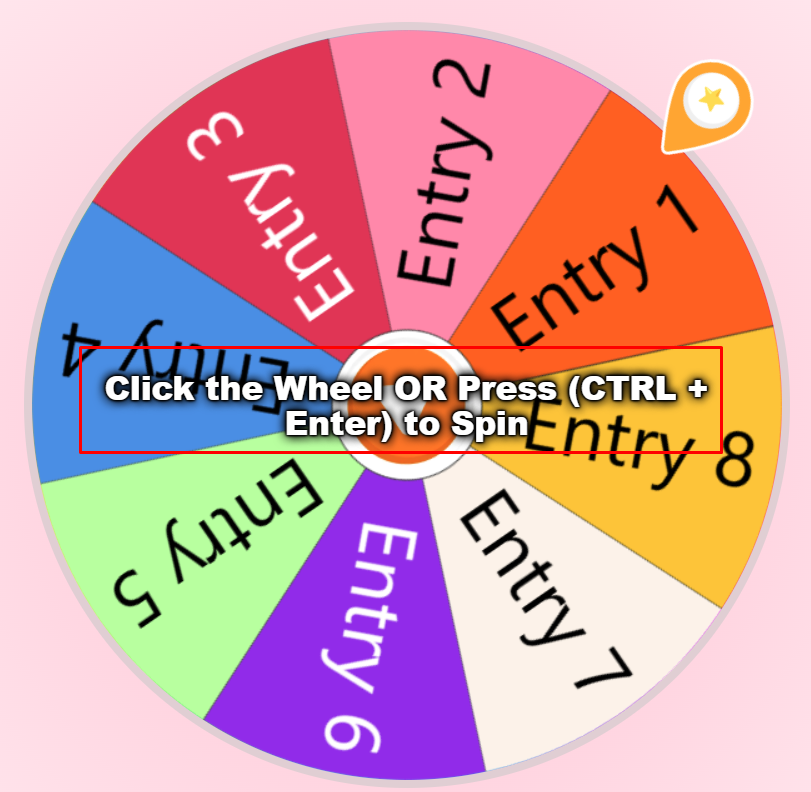
Depois que a roda completa o giro e fornece a saída, há quatro opções que você pode usar:
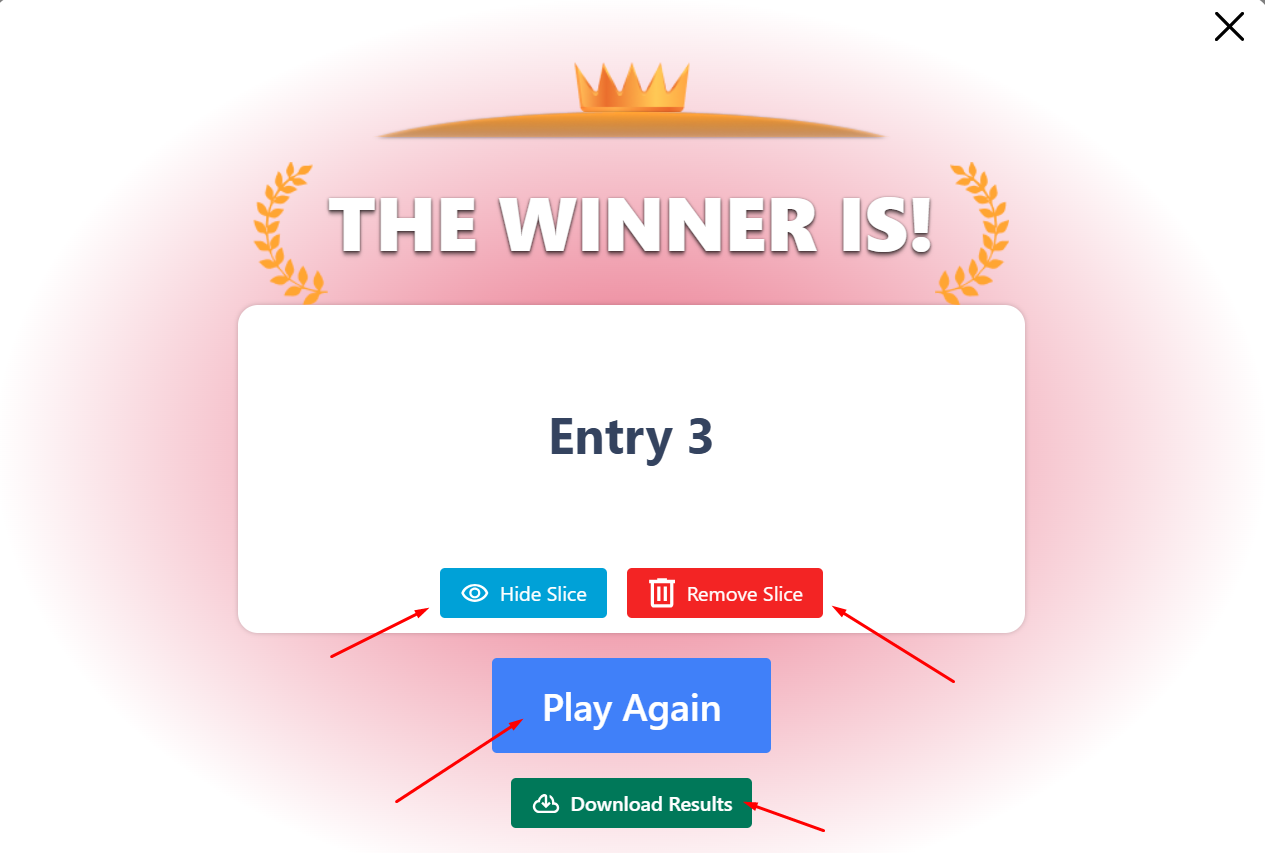
Além das opções de personalização discutidas acima, há muitas outras coisas que você pode fazer com o roleta giratória. Você encontra diversos recursos e funções de personalização no menu Configurações. Abaixo, explicaremos todas essas funções para que você possa usá-las facilmente, conforme suas necessidades.
Na aba Título, você pode alterar o seguinte:
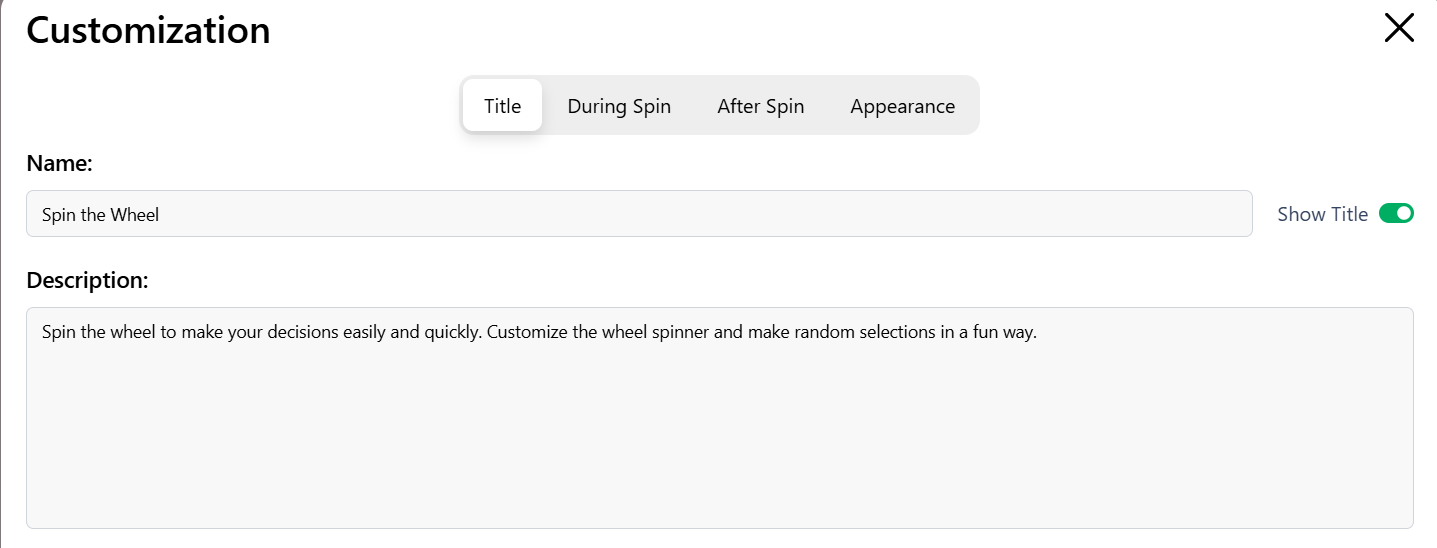
Há vários ajustes que você pode fazer nas configurações do Durante o Giro da Roda:
1. Som: Há duas configurações que você pode alterar nas opções de som.
2. Exibir duplicatas: Esta configuração decide se fatias duplicadas serão exibidas repetidamente na roda ou não.
3. Girar lentamente: Quando esta configuração está ativada, a roda gira lentamente.
4. Tempo de giro: Permite definir o tempo total de giro.
5. Número máximo de fatias visíveis na tela: Você pode especificar o número máximo de fatias que podem ser exibidas na roda por vez.
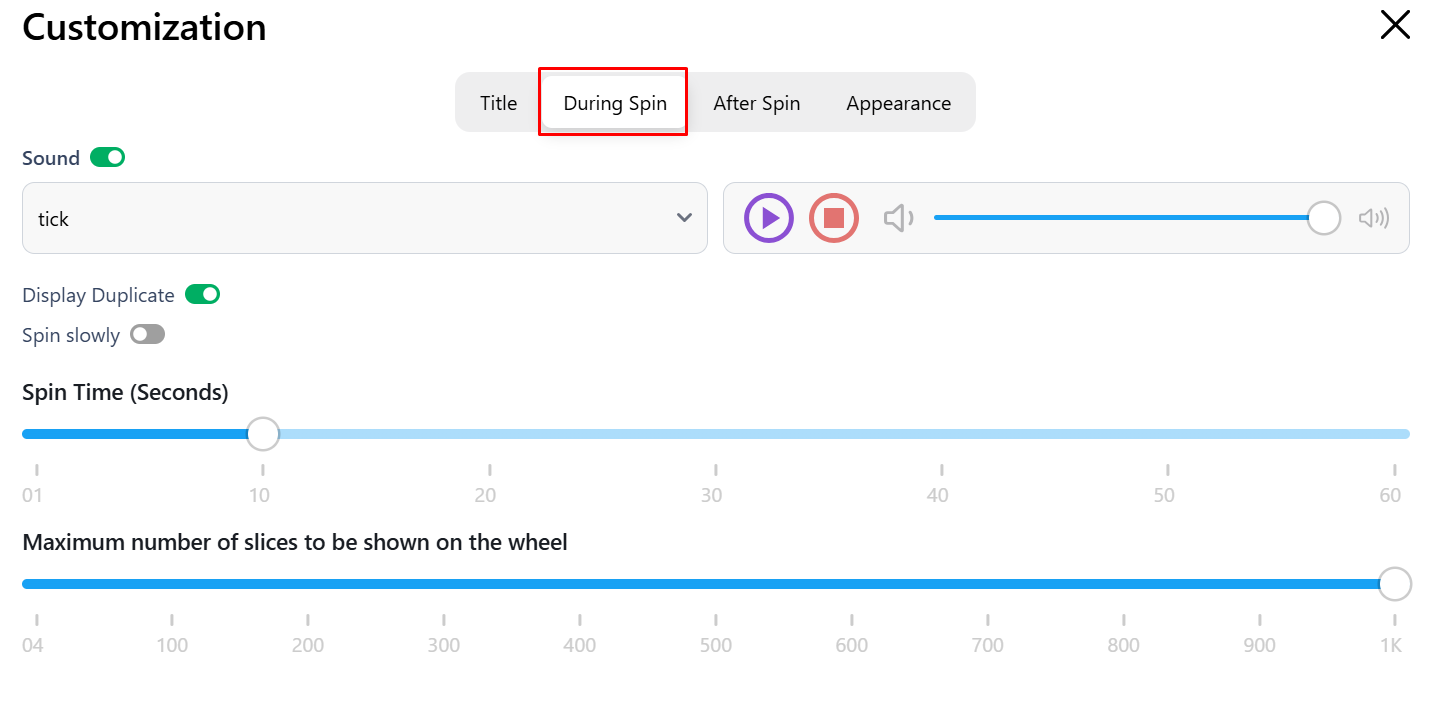
Estas configurações permitem ajustar a forma como o resultado é exibido ao final da roleta giratória.
1. Som: Você pode alterar o som reproduzido quando o resultado é exibido.
2. Volume: Esta configuração permite alterar o volume do som.
3. Exibir mensagem com pop-up: Você pode ativar ou desativar esta configuração. Se ativada, você pode alterar a mensagem exata a ser exibida com o pop-up.
4. Animar a inscrição vencedora: Quando esta configuração está ativada, a inscrição vencedora é exibida com uma animação chamativa.
5. Lançar confete: Quando ativada, a inscrição escolhida é exibida com uma animação de confete. Isso torna o resultado mais elegante e colorido.
6. Remover automaticamente o vencedor após 5 segundos: Quando esta configuração está ativada, a fatia selecionada (vencedora) da rodada é removida da roleta após 5 segundos.
7. Exibir o botão Ocultar: Quando esta opção está ativada, o botão Ocultar Fatia não será exibido quando os resultados forem exibidos.
8. Exibir o botão Remover: Quando esta opção está habilitada, o botão Remover Fatia não é exibido junto com a saída.
9. Reproduzir um som de clique quando o vencedor for removido: Com esta opção, um efeito sonoro é reproduzido quando o vencedor é removido da roleta.
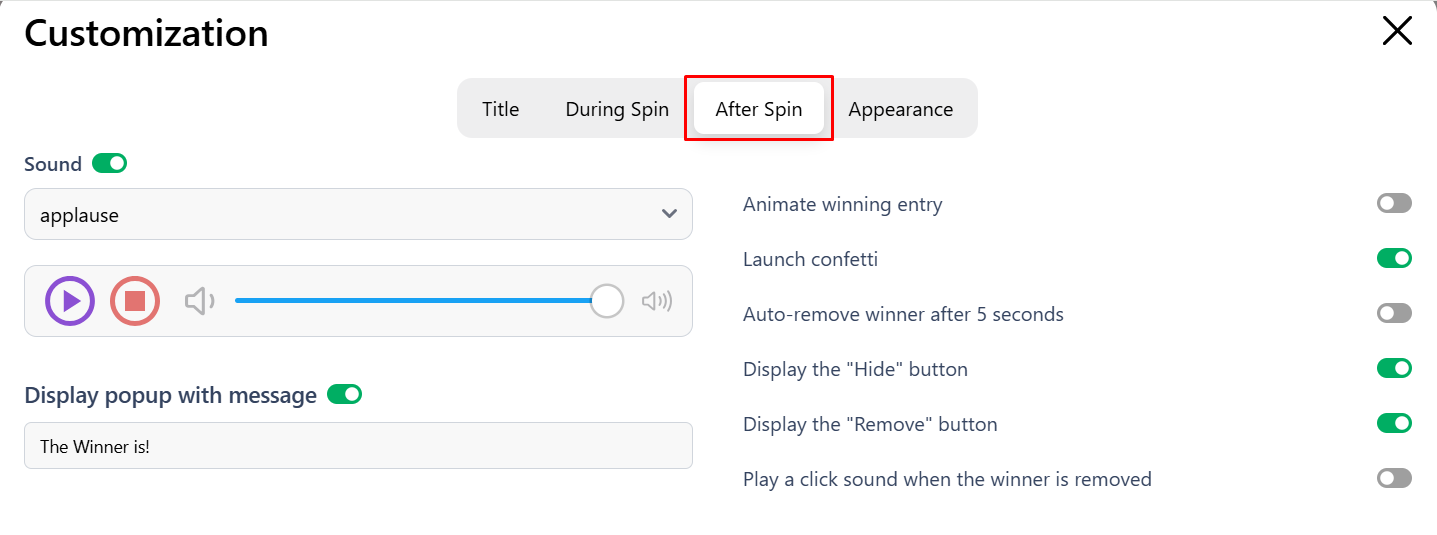
As configurações de Aparência permitem que você altere a aparência da roleta das decisões aleatória antes de girá-la. Há algumas coisas diferentes que você pode fazer aqui, incluindo:
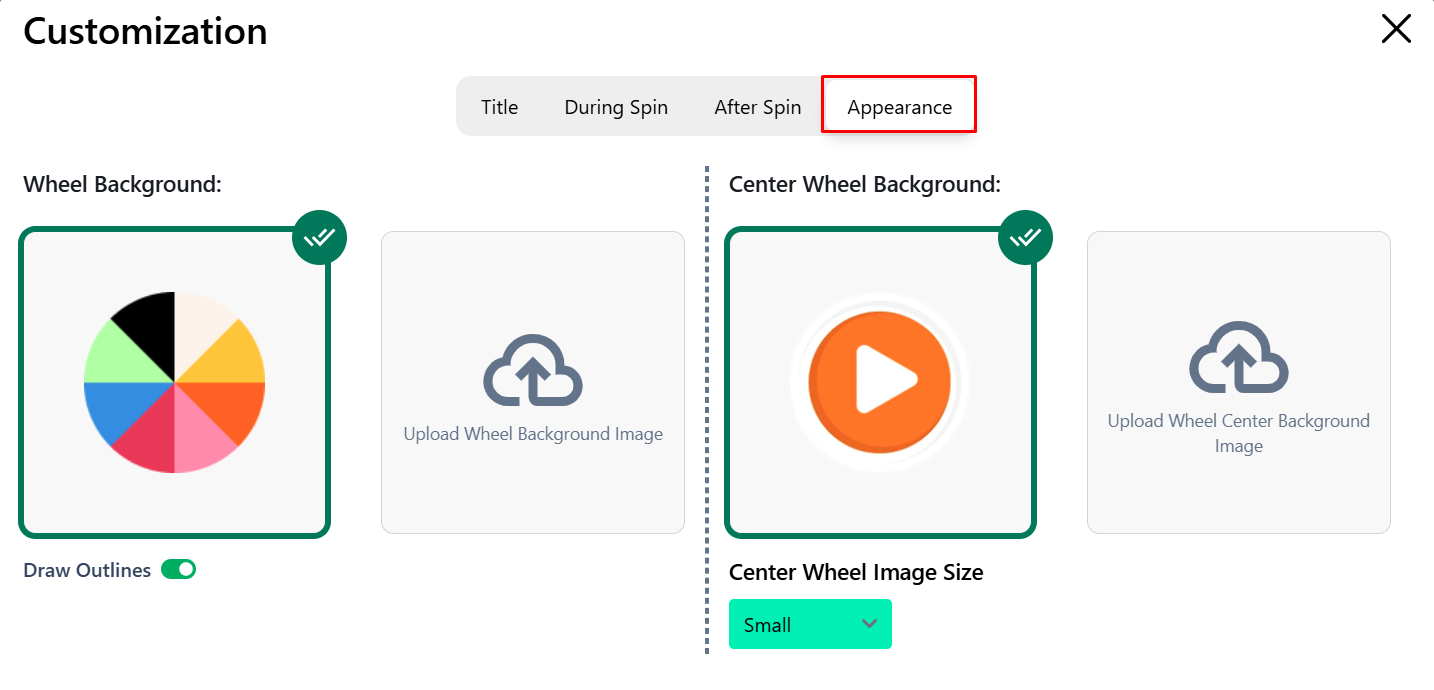
O roleta online permite que você salve rodas no seu perfil para que possa carregá-las facilmente mais tarde. Por exemplo, se você passou muito tempo ajustando as configurações de uma roda específica e não quer perdê-la, pode salvá-la no seu perfil.
Aqui estão os passos que você pode seguir para salvar um roleta giratória no seu perfil.
Com essas etapas, a ruleta aleatoria será salva no seu perfil.
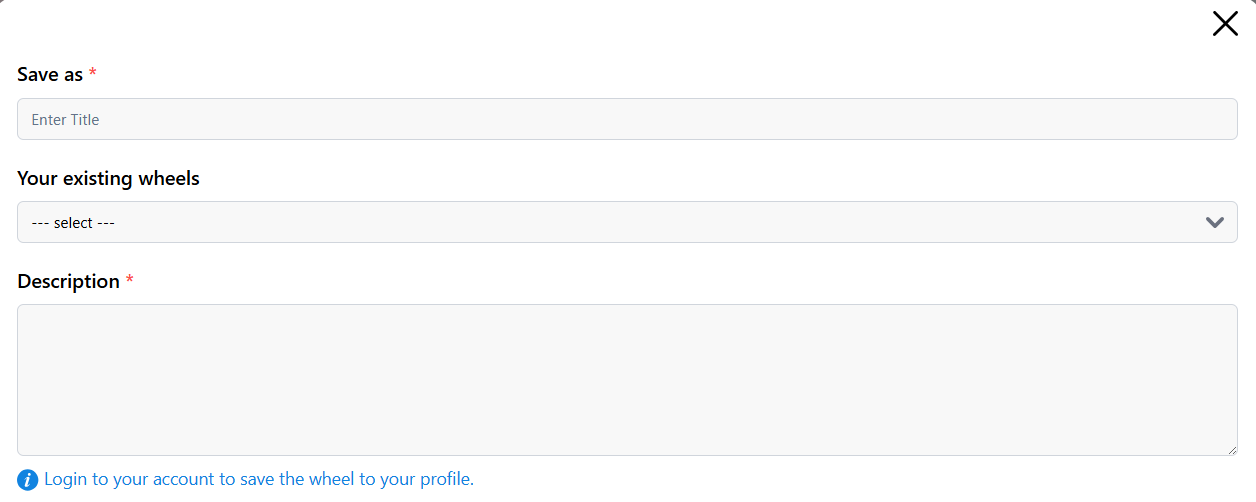
Depois de salvar, veja como você pode carregar uma ruleta aleatoria do seu perfil.

Nosso roleta das decisões oferece mais um recurso excelente que os usuários podem aproveitar: compartilhamento de rodas. Por que usar a roda sozinho quando você pode compartilhá-la com seus amigos e se divertirem juntos?
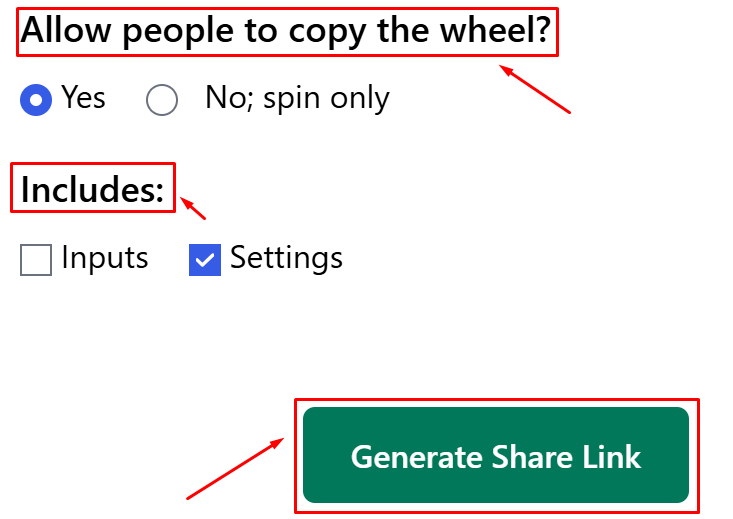
Há diferentes configurações que você pode ajustar durante o processo de compartilhamento. Aqui está um guia rápido sobre como fazer isso:
Depois que a URL for gerada, você pode enviá-la para quem quiser, e essa pessoa poderá acessar a roleta giratória de acordo com as configurações que você especificou.
Você pode clicar na aba "Resultados" ao lado da aba "Entradas" para ver as seleções anteriores feitas pela roda. Você pode limpar os resultados clicando em "Limpar resultados".
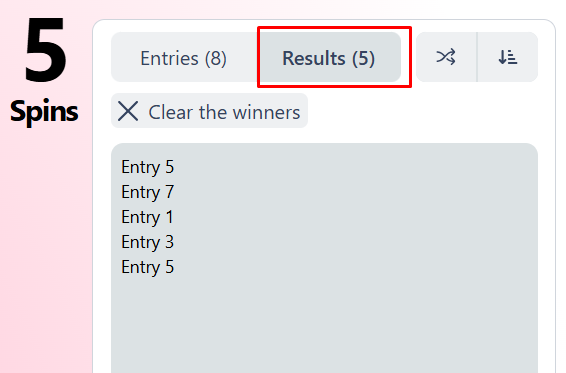
Se você quiser tornar sua experiência de usuário mais agradável e envolvente, use o modo de tela cheia clicando no botão Expandir abaixo da roleta giratória.
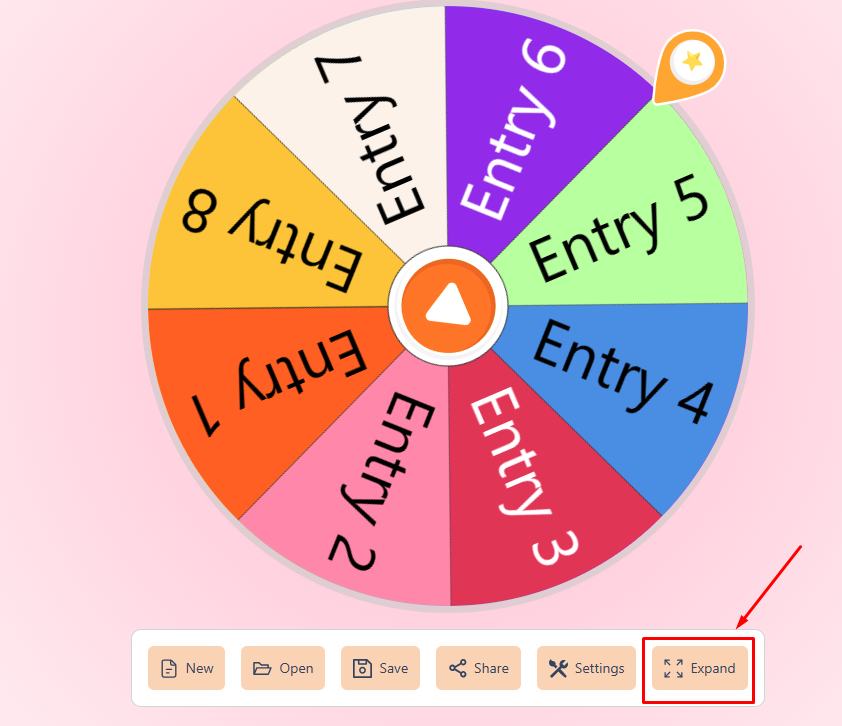
Aqui no roleta das decisões, existem muitas rodas dedicadas que você pode usar para propósitos específicos, como selecionar o que comer, formar equipes para jogos e assim por diante. Aqui está uma lista das várias rodas que você pode encontrar e usar aqui em nosso site:
1. Roleta de Cores: Esta roda foi projetada para ajudar você a escolher uma cor específica entre diversas cores.
2. Seletor de Letras Aleatórias: A roda seletora de letras aleatórias permite que você escolha uma vogal ou consoante aleatória de todo o alfabeto. É uma roda útil e divertida para usar em jogos.
3. Roda Verdade ou Desafio: Esta roda torna suas sessões de jogo de verdade ou desafio divertidas, agradáveis e imprevisíveis. A roda Verdade ou Desafio pode ajudá-lo a selecionar verdades ou desafios para realizar.
4. Roleta Sim Ou Nao: Se você está tentando tomar uma decisão simples de Sim ou Não, use a Roda Sim ou Não para tornar as coisas mais rápidas e fáceis.
Você pode inserir no máximo 1.000 entradas na roleta das decisões simultaneamente. Essa configuração pode ser ajustada nas opções de Personalização.
A roleta giratória é completamente aleatória e fornece resultados completamente aleatórios todas as vezes. Ela não funciona em uma sequência pré-programada.
Nossa roleta de decisão aleatória pode ser usada para vários propósitos, como tomar decisões, criar grupos/equipes, escolher tarefas de casa para alunos, escolher qual atividade fazer para se divertir e assim por diante.
Se você não se cadastrar e efetuar login no roleta online, não poderá salvar e carregar rodas. Para salvar e carregar rodas, é necessário se cadastrar e efetuar login com seu e-mail e senha.